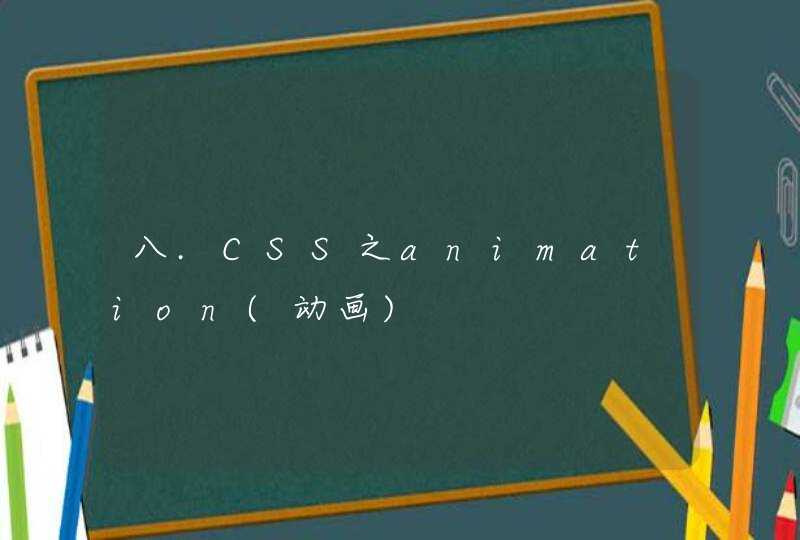苹果电脑录屏方法,具体步骤如下:
1、首先,在屏幕底部的Dock(程序坞)栏上找到QuickTime Player图标。然后在 Dock栏上鼠标右键这个图标,选择“选项”-“在程序坞中保留”,这样,软件就固定在了Dock栏。
2、点击QuickTime Player图标,启动软件,屏幕顶部左上角出现“QuickTime Player”栏目。
3、这时,我们点击屏幕左上角“QuickTime Player”栏目右边的“文件”选项,选择“新建屏幕录制”菜单项。
4、这时,屏幕上将会出现一个屏幕录制的窗口界面,我们点击里面红色的小圆圈。
5、随后,会弹出一个有关屏幕录制的文字框:“点按以录制全屏幕。拖动以录制屏幕的一部分。点按菜单栏中的停止按钮以结束录制”。
6、在这个文字框中用鼠标点击一下,屏幕录制就正式开始了。同时,屏幕顶部会出现一个黑色的圆形按钮,如下图所示。
7、屏幕录制开始以后,如果想结束录制,点击屏幕顶部靠右的小黑点,会弹出一个视频播放界面。
8、这时,我们点击关闭按钮,重命名录制的文件,选择保存位置;最后,点击“存储”按钮,录屏的视频就保存下来了。
苹果电脑录屏的方法非常简单,只需左边工具栏中的启动台,点击其他,找到“quicktime player”,点击它上方的“文件,选择新建屏幕录制,弹出录制窗口后,点击箭头,选择要录制的声源,最后点击中间的红色按钮开始录制。这里再给大家推荐一款Windows、Mac、iOS和Andorra通用的录屏软件-嗨格式录屏大师,来帮助大家解决录屏问题。获取专业的--->嗨格式录屏大师,轻松拥有高效、稳定的录屏体验
1、打开嗨格式录屏大师,选择适合自己的录制模式后,进入录制界面。
2、点击进入设置,对录屏相关参数进行自定义设置后,回到录制界面。
3、然后选择是否需要录制系统声音和麦克风声音,确认无误后,点击“开始”或是“REC”开始录制。
嗨格式录屏大师的账号在这四个系统都是通用,极大地方便了各位小伙伴的使用,让录屏成为一种享受。简洁的界面,傻瓜式的操作,强大的录制功能,轻松编辑录制视频与水印功能,带来高效、易用、稳定的用户体验。